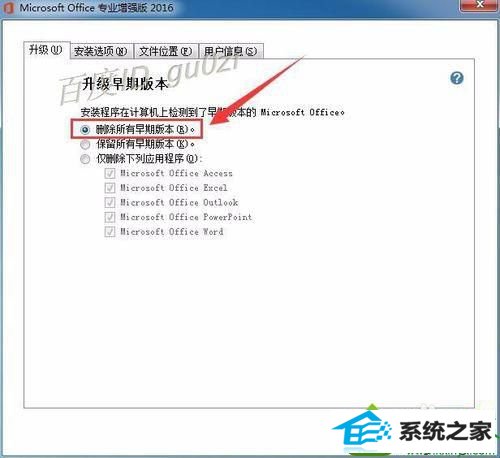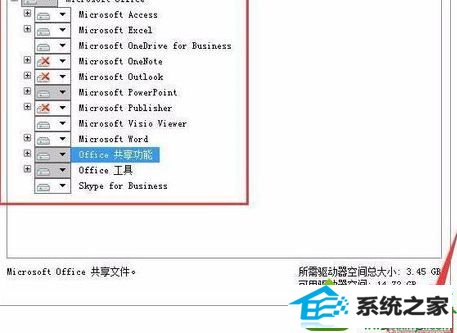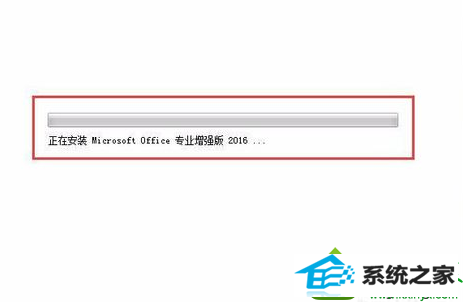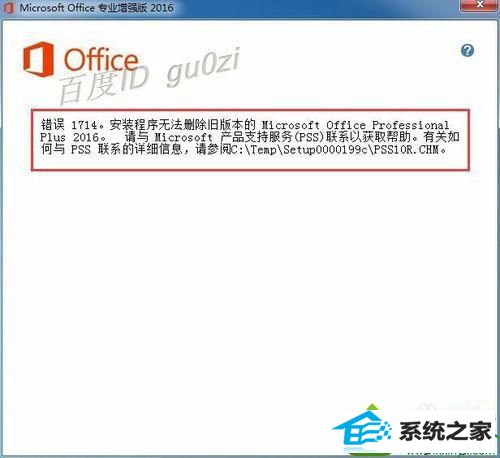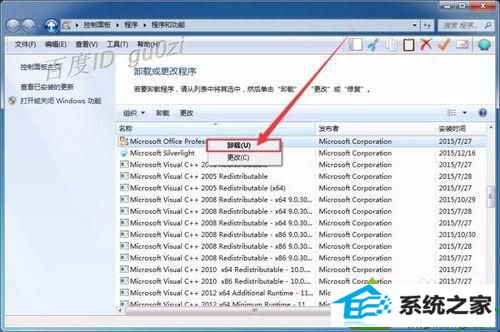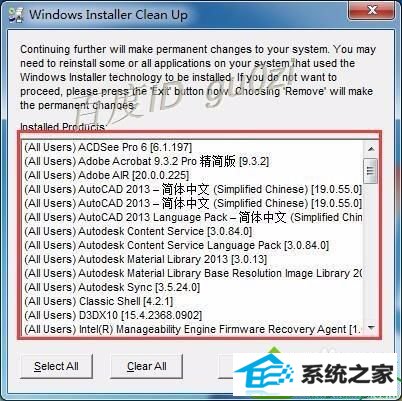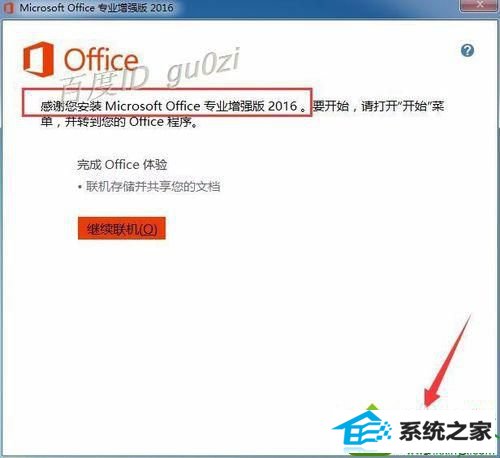今天和大家分享一下win10系统安装office2016提示1714错误问题的解决方法,在使用win10系统的过程中经常不知道如何去解决win10系统安装office2016提示1714错误的问题,有什么好的办法去解决win10系统安装office2016提示1714错误呢?小编教你只需要1、将office2016的iso镜像载入到虚拟光驱,打开setup安装程序; 2、接受协议的条款,并继续;就可以了;下面就是我给大家分享关于win10系统安装office2016提示1714错误的详细步骤::
具体方法如下: 1、将office2016的iso镜像载入到虚拟光驱,打开setup安装程序;

2、接受协议的条款,并继续;

3、选择通过升级安装,并删除所有早期版本的文件.然后点击升级;
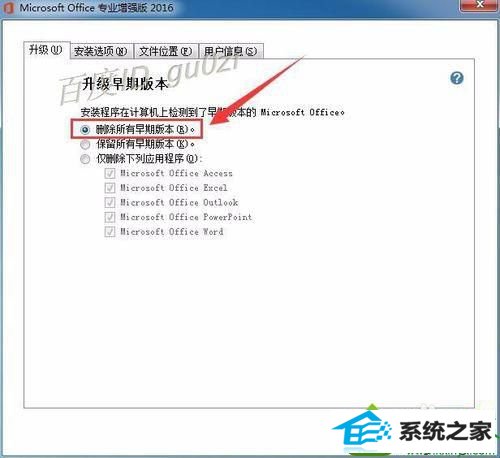
4、也可以对安装的组件进行自定义后,再点击升级;
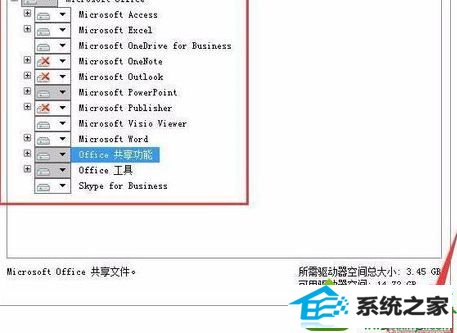
5、设置完成后,安装过程进行实质性阶段;
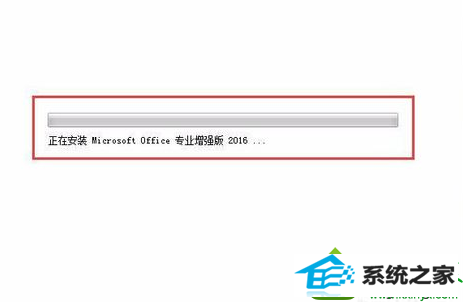
6、好不容易开始复制文件,结果却突然提示错误 1714.无法删除旧版本;
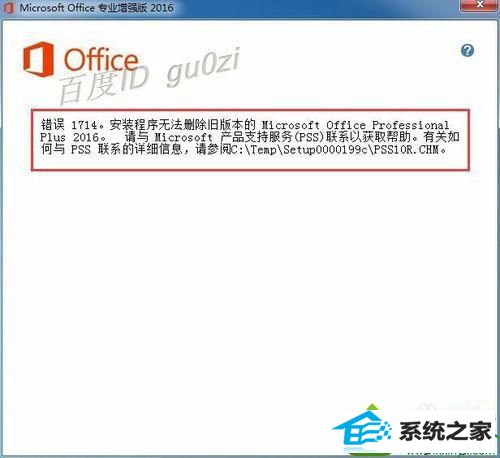
7、尝试从 控制面板/程序/程序和功能 对office2010 进行卸载,结果也告失败。
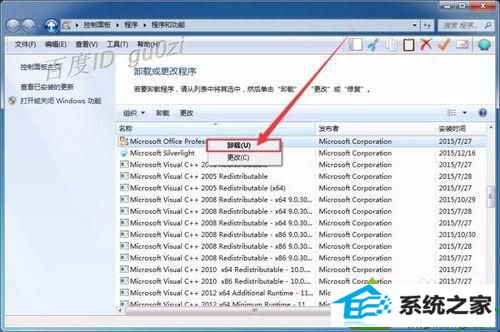
8、结查看发现是因为之前清理垃圾文件把原office2010的安装文件和补丁都删除了,导致无法卸载;
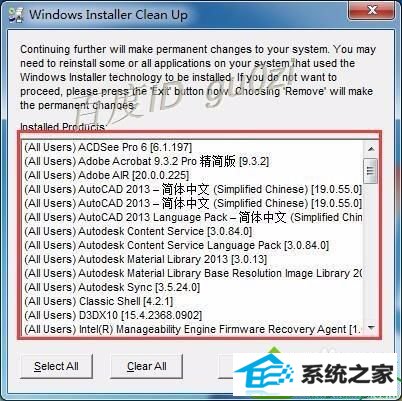
9、在windows install Clean Up的软件产品列表中找到跟office 有关的项,全部选中后,点击Remove。
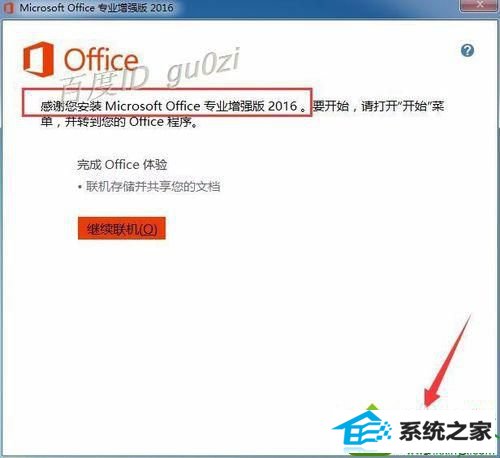
上述小编介绍win10系统安装office2016提示1714错误的解决方法,希望本教程内容可以帮助到大家!